Обновление iPhone в режиме восстановления (Recovery Mode)
Если принудительная перезагрузка не помогла, попробуйте обновить iOS в режиме восстановления (Recovery Mode). Этот способ позволить переустановить операционную систему без изменений хранящихся на устройстве данных. Однако он эффективен только в случае, если экран с логотипом появился в результате сбоя в процессе обновления iOS. Если проблема связана с аппаратной «начинкой» устройства или джейлбрейком, данный способ не поможет.
Для обновления iOS в режиме восстановления понадобится настольный компьютер с последней версией iTunes и USB-кабель.
1. Откройте iTunes на компьютере.
2. Активируйте режим восстановления.
На iPhone 7 активировать режим восстановления можно, одновременно нажав и удерживая кнопку питания и регулятор уменьшения громкости, до тех пор пока смартфон не выключится. Затем на смартфоне зажмите кнопку уменьшения громкости и продолжая ее удерживать подключите iPhone с помощью USB-кабеля к компьютеру с установленным iTunes. Примерно через 10 секунд на экране iPhone появится логотип iTunes с кабелем, а в iTunes на компьютере появится уведомление об обнаружении iPhone в режиме восстановления.

На более ранних моделях iPhone активировать режим восстановления можно, одновременно нажав и удерживая кнопку питания и кнопку Домой, до тех пор пока смартфон не выключится. Затем на смартфоне зажмите кнопку Домой и продолжая ее удерживать подключите iPhone с помощью USB-кабеля к компьютеру с установленным iTunes. Примерно через 10 секунд на экране iPhone появится логотип iTunes с кабелем, а в iTunes на компьютере появится уведомление об обнаружении iPhone в режиме восстановления.

3. В iTunes нажмите на «Обновить».

Вышеописанные шаги позволят обновить прошивку устройства. Если экран с логотипом не исчез, повторите все снова, однако выберите «Восстановить»
Обратите внимание, что в этом случае все настройки iPhone будут сброшены до заводских (все данные будут удалены). Восстановить их можно из резервных копий
Восстановление
Айфон не включается? Горит яблоко и не более того? Можно попытаться осуществить восстановление операционной системы. Этот прием помогает избавиться от основной массы системных сбоев.
Айфон не включается? Горит яблоко? Что делать? Потребуется:
- Включить iTunes на компьютере.
- Подключить телефон к ПК через USB.
- Нажать на «Домой» и на кнопку «Питание».
- Удерживать клавиши нажатыми около 10 секунд.
- Отпустить кнопку «Питание».
- Отжать элемент управления «Домой», как только iTunes определит iPhone в режиме восстановления.
- Нажать на кнопку «Восстановить iPhone…».
- Кликнуть по «Далее».
- Щелкнуть на «Я принимаю».
- Дождаться окончания восстановления операционной системы.
Как только все перечисленные действия будут позади, останется только включить телефон и настроить его для первой работы с системой. Ничего трудного или непонятного в этом нет.

Айфон заряжается, но не включается
Скорее всего, причина этой проблемы заключается в слишком низком заряде батареи. То есть, она разряжена настолько, что даже продолжительная зарядка не в состоянии дать ей столько энергии, чтобы обеспечить включение аппарата и его нормальное функционирование. Следует оставить смартфон на зарядке на несколько часов (идеальный вариант – на всю ночь), чтобы днем попытаться включить его снова.
Еще одной причиной того, что iPhone не включается, может быть слишком низкий ток зарядки, чаще всего это наблюдается у неоригинальных заряжающих устройств. Так как батарея у айфона несъемная, инструментально убедиться в этом не представляется возможным. Если телефон все же включился после продолжительной зарядки, следует купить новый зарядник и забыть о данной проблеме.
Важно! Если на айфоне съемная батарея – это признак подделки. Полезным будет проследить за тем как быстро разряжается батарея в течение дня
Если заряд расходуется неестественно быстро, проблема в самой батарее и необходимо обратиться в сервисный центр для ее замены
Полезным будет проследить за тем как быстро разряжается батарея в течение дня. Если заряд расходуется неестественно быстро, проблема в самой батарее и необходимо обратиться в сервисный центр для ее замены.
Резервную копию следует делать на постоянной основе
Системная ошибка ios

Если неисправность вызвана программной ошибкой ios, решений не так уж и много.
В некоторых случаях может помочь просто «глубокая перезагрузка». Это значит, что следует зажать одновременно клавишу «Домой» и клавишу блокировки и дождаться, пока мобильный перезапуститься. Стоит отключить смартфон от компьютера или другого девайса, ведь они могут помешать процессу перезагрузки. Если это сработало – удалить несколько последних программ, которые могли привести к тому, что iPhone не включается, горит яблоко.
Мобильный необходимо подключить к компьютеру при помощи оригинального кабеля, затем запустить на устройстве iTunes, после чего нажать на кнопку «Восстановить устройство» рядом с названием вашего девайса.
После этого лучше установить новую версию прошивки устройства.
iPhone зависает или выключается на логотипе яблока при включении: основные причины
Каждый человек, столкнувшийся с такой проблемой, должен разобраться, из-за чего именно она могла появиться. На самом деле можно выделить несколько причин зависания смартфона.
Разрядка батареи
Если мобильник зависает, необходимо проверить уровень заряда аккумулятора. Дело в том, что он напрямую влияет на работоспособность телефона.
Часто когда батарея разряжена, Айфон зависает на яблоке и не включается. В таком случае необходимо подключить к нему зарядное устройство и только после этого попытаться его включить.
Неполадки с питанием
Еще одна причина, из-за которой может случиться зависание — неполадки с питанием. Иногда при подсоединении зарядного устройства к мобильнику начинаются перебои с питанием, сопровождающиеся скачками напряжения. Из-за этого Айфон может подвисать и не запускаться.
Поврежденная кнопка питания
Это одна из наиболее распространенных причин появления проблем с запуском.
Неисправность кнопки питания может привести к тому, что Айфон начнет самостоятельно запускаться, циклично перезагружаться или зависать на логотипе с яблоком.
В этом случае его придется отнести в сервисный центр для дальнейшего ремонта.
Неисправность материнской платы
Проблемы с загрузкой часто появляются из-за поврежденной материнской платы. Это довольно серьезная поломка, которую самостоятельно устранить точно не выйдет. Поэтому телефон придется доверить специалисту для ремонта.
 Разрядка батареи — одна из причин появления неисправности
Разрядка батареи — одна из причин появления неисправности
Нехватка памяти
Довольно часто люди сталкиваются с нехваткой свободного места на телефоне. Если вся память будет забита, при установке обновления телефон может перезагрузиться и зависнуть. Поэтому рекомендуется периодически следить за тем, чтобы у устройства была свободная память.
Также к причинам зависания следует отнести и сбои в работе операционной системы телефона. В таком случае надо просто повторно его перезагрузить. Это должно помочь избавиться от проблемы.
Заряд батареи
Айфон не включается? Горит яблоко, а затем гаснет? Такое явление встречается очень часто.
В некоторых случаях можно обойтись без каких-либо серьезных действий. Например, если у батареи мало энергии, смартфон не включится. Он будет либо полностью разряжен, либо станет выводить на экран изображение Apple, а затем гаснуть.

- подключить iPhone к USB и к компьютеру, подождать некоторое время (до получаса) и повторить попытку включения;
- присоединить девайс к сети посредством зарядного устройства, повторив после этого начало работы с устройством.
Зачастую после подключения «яблочного» телефона к заряднику, приходится немного подождать. Как только у батареи появится достаточно заряда для начала работы, по команде пользователя произойдет включение смартфона.
В чём заключаются ремонтные работы?
Определить, в чём проявляется дефект аппаратной части на глаз невозможно, как и определить стоимость ремонта. Данная информация станет известна только после осмотра планшета.
В некоторых случаях необходимо осуществлять восстановление припоя схем, на что будет затрачено в лучшем случае несколько часов после диагностики и выявления проблемы. Если неисправность вызвана попаданием жидкости внутрь корпуса, операция подразумевает промыванием деталей и их последующую очистку от коррозии. Такие ремонтные работы могут длиться сроком до нескольких дней. Существуют и случаи, когда материнская плата полностью непригодна для дальнейшей эксплуатации – она заменяется целиком. В любом случае оперативное обращение к специалистам – хорошее решение, с которым нельзя затягивать.
Девайс не запускается после рестарта
Если после процедуры принудительной перезагрузки ваш iPhone 8, iPhone 8 Plus или iPhone X все равно не включается, он мог разрядиться. Да, вы даже не заметили этого.
В данном случае подключите устройство к проводной зарядке (это предпочтительней) или положите на беспроводную станцию и оставьте на часик. Через пару минут появится вот это:
Если экран зарядки не появляется в течение часа или отображается экран необходимости подключения к источнику питания, не отчаивайтесь. Просто проверьте разъем, кабель USB и адаптер питания.
Сначала убедитесь на все 100%, что все разъемы надежно подключены, не имеют повреждений и не забиты грязью. Попробуйте другой кабель или адаптер питания. Если глухо — в сервис.
Учтите, что зимой аккумулятор может сильно быстро разряжаться из-за низкой температуры. Более того, он может не давать необходимой мощности, и устройство будет просто выключаться.
Конечно, все написанное выше справедливо и для iPhone 7 и ниже. Никаких нюансов кроме отсутствия поддержки беспроводной зарядки в данном случае попросту нет.
Почему айфон или айпад не включается
Если с вашим устройством происходит что-то из вышеперечисленного списка, то причин на это несколько:
- Программная — устройство ведет себя некорректно из-за ошибки в операционной системе. Возможно, вы случайно самостоятельно повредили файлы системы, может быть, причиной стали установленные сторонние приложения. Если устройство после каждого включения автоматически переводится в режим восстановления — DFU Mode, то это значит, что во время последнего восстановления или обновления прошивки произошел некоторый сбой, который привел к неправильной установке IOS. То есть, устройство будет пытаться загрузиться, натыкаться на ошибку, а после автоматически выключаться, так как не смогло преодолеть появившеюся преграду.
- Техническая — это более серьезная причина, так как заключается она в том, что устройства не может нормально загрузиться из-за поломки его внутренностей. Железо вашего iPhone или iPad могло повредиться, если устройство падало, на него попадала вода, в его внутренности пробралась пыль, из-за которой закоротили контакты.
Обновление телефона при помощи режима восстановления
В некоторых ситуациях принудительная перезагрузка не помогает избавиться от проблемы. В таком случае необходимо задуматься об обновлении смартфона в режиме восстановления. Это поможет переустановить операционную систему устройства без удаления и изменения данных.
Такой способ точно поможет, если мобильник начал зависать на логотипе после обновления версии iOS. Если же он начал виснуть из-за аппаратных проблем, этот метод точно ничем не поможет.
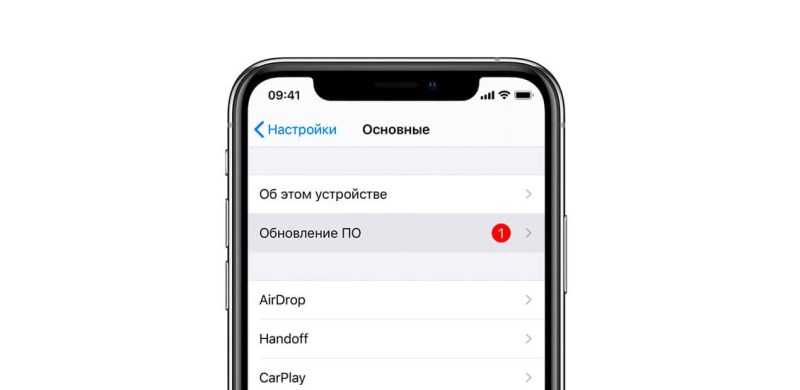 Обновление iOS — помогает избавиться от зависаний, если они появились после установки новой версии ОС
Обновление iOS — помогает избавиться от зависаний, если они появились после установки новой версии ОС
Стоит отметить, что у людей, которые никогда таким не занимались, могут возникнуть определенные трудности в процессе обновления. Поэтому рекомендуется разобраться с тем, как правильно это сделать. Чтобы обновить операционную систему в режиме обновления, понадобится выполнить такие действия:
- Установить на компьютер iTunes.
- Подключить к ПК через USB смартфон и открыть iTunes.
- В программе активировать режим восстановления.
Процедура восстановления длится в течение 5-7 минут. Однако процесс может продлиться дольше при обработке большого количества файлов.
На iPhone 7 включить режим восстановления немного сложнее, чем на более новых моделях. Для этого тоже придется использовать iTunes. Чтобы активировать его, необходимо нажать на регулятор уменьшения громкости и кнопку включения. Удерживая их, телефон надо подсоединить к персональному компьютеру и открыть iTunes. После этого можно будет включить режим восстановления.
При подключении смартфона к ПК на экране может появиться окошко iTunes с предложением обновить или восстановить систему. Необходимо нажать на кнопку «Обновить».
 Сброс настроек — может помочь, если телефон начал виснуть из-за некорректной работы ОС
Сброс настроек — может помочь, если телефон начал виснуть из-за некорректной работы ОС
Как устранить проблемы
Если ваш девайс перестал работать из-за программного сбоя, решить проблему можно самостоятельно. Когда проблема кроется в аппаратной части, айфон будет словно «кирпич». На экране не появится даже логотип. Но если же, на дисплее высвечивается яблоко, есть надежда вернуть айфон к жизни своими руками. Можно выполнить следующие действия:
- осуществить Hard Reset для айфона;
- сделать перепрошивку.
Глубокий разряд аккумулятора

Айфон не будет включаться, если батарея экстремально разряжена. Не получится зарядить аккумулятор обычным способом. Чтобы вернуть телефон к жизни, потребуется разобрать устройство и извлечь АКБ.
После того, как аккумулятор будет извлечен, необходимо проверить его напряжение с помощью вольтметра. И если оно больше 3,2В, следует подключить универсальную зарядку и оставить заряжаться примерно на 2 часа. Снимать аккумулятор с зарядки нужно, когда на экране вольтметра будет указано 4.2В. После этого, айфон должен загрузиться и полноценно работать.
Не работает кнопка включения

Когда айфон не включается, возможно, проблема в самой кнопке питания. Для начала следует понять принцип ее работы. Кнопка состоит из пленочного выключателя и пластмассового толкателя, на который как раз пользователь и нажимает.
Не нужно сразу бежать за отверткой, чтобы разобрать айфон и почистить. Сначала можно воспользоваться простым методом с использованием спирта
Важно помнить, что подойдет только чистый спирт. Его нельзя заменить водкой, туалетной водой или другими средствами. Так как содержание в них воды приведет к коррозии элементов в айфоне
Так как содержание в них воды приведет к коррозии элементов в айфоне.
Почистить кнопку от грязи можно следующим образом:
- в небольшой шприц набрать спирт;
- аккуратно, с помощью иглы капнуть несколько капель на кнопку;
- аккуратно и быстро нажимать на кнопку;
- процедуру повторить несколько раз.
После этого кнопка должна заработать и айфон снова включится.
Разъем подключения кабеля не функционирует

При попытке включения айфона горит яблоко, и затем экран гаснет? Возможно, проблема кроется в разъеме для зарядного устройства. Контакты могут быть либо сломаны, либо загрязнены.
Почистить разъем можно аккуратно с помощью зубной щетки, изначально смочив ее спиртом. Также можно смочить разъем спиртом с помощью шприца, и оставить на некоторое время. Затем с помощью зубной щетки извлечь загрязнения.
Когда контакты почищены, их необходимо детально осмотреть. Для этого подойдет увеличительно стекло. Если обнаружится сломанный или окисленный контакт, айфон так и не будет заряжаться. Потребуется замен разъема в смартфоне.
Аккумулятор вышел из строя и нуждается в замене

Вышедший из строя аккумулятор является достаточно частой проблемой. Такую деталь в айфоне заменить не сложно. Но самостоятельно этого делать не рекомендуется. В интернет магазинах слишком много китайских подделок с низким качеством. Лучше всего обратиться в сервисный центр, где осуществят качественную замену АКБ. Тем более специалисты лучше знают, где заказывать оригинальные запчасти и детали для айфона.
Устройство висит на яблоке после сброса на заводские настройки
После сброса настроек, айфон может не загружаться, а на экране бесконечно отображается яблоко. В основном, такие проблемы происходят с б/у айфонами, которые привозят из-за границы для перепродажи. Как правило, обновлять с помощью iTunes и сбрасывать к заводским настройкам такие смартфоны нельзя. iPhone попросту превратится в бесполезный «кирпич».
Восстановить работу устройства можно следующим образом:
- На включенном айфоне необходимо нажать кнопку домой и питание, при этом удерживая несколько секунд. Телефон выключится.
- Теперь айфон нужно перевести в режим dfu. Он активируется при помощи кнопок «Домой» и «Питание». Удерживать их нужно в течение 10 минут. Затем кнопку питание нужно отпустить, кнопку «домой» удерживать еще 10 секунд. В этот момент iTunes распознает новое устройство.
- В iTunes необходимо запустить восстановление и дождаться окончания результата.
iPhone находится в режиме dfu

Когда iPhone в режиме dfu, он не сможет самостоятельно из него выйти. Есть только два варианта, это дождаться пока батарея разрядится полностью, или осуществить выход через программу.
Выход через iTunes:
- Айфон подключить к компьютеру и активировать iTunes.
- Программное обеспечение должно распознать устройство.
- Перезагрузить смартфон, удерживая кнопку «Домой» и «Питание».
Подготовка
Перед любыми манипуляциями стоит исключить самые распространённые причины такого поведения, которые можно легко и быстро устранить без сброса устройства или переустановки ПО.
- Если под логотипом вы заметили полоску загрузки, всё в порядке: смартфон просто устанавливает обновление прошивки и перезагрузится, когда процесс завершится. Не пытайтесь выключить iPhone: прерванный процесс установки ПО может превратить гаджет в кирпич, и восстановить его будет проблематично.
Также настоятельно рекомендуем сделать резервную копию смартфона на компьютер или в iCloud, чтобы избежать потери пользовательских данных.
Что делать если айфон не включается а висит яблоко
Простой способ решить проблему – перезгрузка устройства с помощью кнопок Домой и Питания, которые надо зажать и держать 10 секунт. Если перезагрузка не помогает, значит, потребуется обновление или перепрошивка прибора. Для этого запустите на собственном ПК программу iTunes.
Шаг 1.Запустите на компьютере iTunes и подключите USB кабель (к телефону USB кабель пока подключать не надо). Выключите iPhone удерживая кнопки HOME + POWER (на iPhone 7 необходимо удерживать HOME и — Volume)
Шаг 2. Зажмите кнопку HOME и подключите к устройству USB кабель. Удерживайте кнопку HOME до тех пор пока на экране устройства не отобразится логотип iTunes и изображение штекера.
Шаг 3. На экране компьютера отобразится уведомление о том что устройство находится в режиме восстановления
Шга 4. Теперь просто нажмите кнопку Восстановить… Будьте терпеливы, т.к. прежде чем восстановить iPhone до заводских настроек, компьютеру понадобится скачать последнюю версию iOS с серверов Apple. При этом телефон будет лежать с выключенным экраном и не подавать признаков жизни. Даже при хорошем быстром интернете, процесс скачивания может занимать 40 минут и больше. Если ваше интернет соединение не стабильное или же медленное, процесс может не завершиться никогда. Подключитесь к более скоростному Wi-Fi соединению.
Режим DFU
Существует проще способ решить эту проблему, с помощью Tenorshare ReiBoot , один-клик можно войти в режим восстановления и выйти из режима восстановления. Вход или выход может помочь вам решить «яблоко горит но айфон не запускается».
1. Скачайте с официального сайта программу Tenorshare ReiBoot на Mac или Windows. Установите ее. Выполните подключение вашего iPhone на борту к компьютеру (или Mac) с использованием USB-кабеля.
2. Запускаем программу. Вы увидите несколько кнопок, но активной будет лишь одна – «Войти в режим восстановления». Нажимаем на нее и ждем некоторое время. На дисплее вашего iPhone вы увидите логотип iTunes.
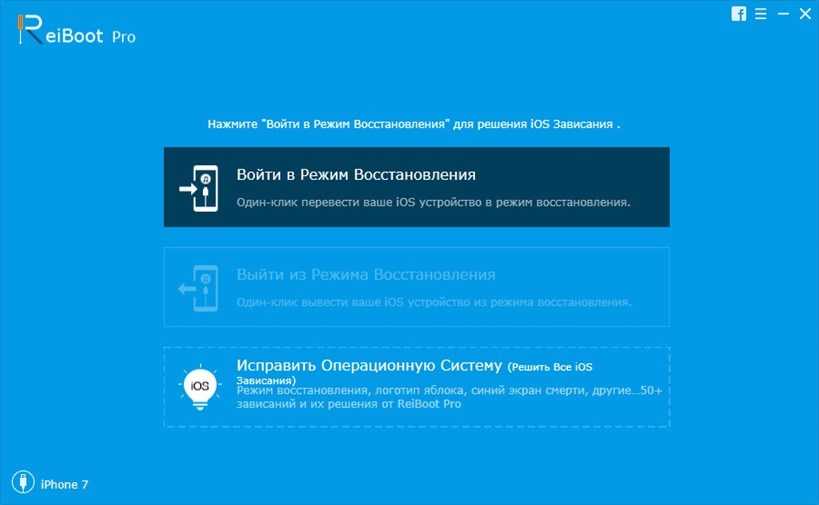

Полезный софт для iPhone/iPad всегда пользуется большим спросом у пользователей и часто попадает в копилку избранных программ. Обязательно возьмите себе на заметку утилиту Tenorshare ReiBoot
. Она позволяет войти или вывести из режима восстановления iPhone самым простым и быстрым способом. И поможет тогда, когда стандартные системные методы не сработают.
Apple — производитель современных гаджетов. Продукция этой компании известна всему миру. Она отличается своим качеством. Но «яблочные» телефоны неидеальны. Они все равно остаются самой обычной техникой. Поэтому иногда люди задумываются о том, по каким причинам айфон не включается (горит яблоко — и все). Ниже мы рассмотрим самые распространенные варианты развития событий. Кроме того, нам удастся понять, как действовать при тех или иных обстоятельствах.
Как включить iPhone без джейлбрейка?
Что делать, если вы не делали джейлбрейк, но айфон все равно включается и выключается? Когда яблочное устройство не подвергалось взлому, попробуйте провести такой тест. Перезагрузите мобильное устройство и попытайтесь позвонить на него через 5 минут. Если вызов идет, загрузка прекращается на последнем этапе. Это хороший знак – вы сможете получить доступ к ФС! А значит, без проблем удалите любые глючные приложения.
Обратите внимание, что в таком состоянии телефона iTunes не дает возможности изменить файловую систему. Советуем использовать альтернативные варианты – программы iTools или iFunBox
Все, что вам остается – выполнить подключение к ПК и по одному удалять приложения по аналогии с твиками джейлбрейка.
Если «тест на звонок» отрицательный (вызов не идет), возникла аппаратная проблема. Увы, ее вряд ли удастся решить без технических знаний, паяльника и мультиметра. Лучше не лезть в начинку iPhone, а отдать гаджет в заботливые руки профессионалов.
Основные причины поломок
Когда при включении горит яблоко, но система не запускается, можно самостоятельно выполнить первичную диагностику и обнаружить причину неисправности.
Чаще всего не загружается iPhone из-за следующих факторов:
- неисправность кнопки «Power», контроллера питания, дисплейного модуля и других внутренних элементов (такие проблемы возникают, когда Айфон упал)
- неполный заряд батареи (устройство не включается дальше яблока, если не достаточно энергии)
- неисправность USB-кабеля или адаптера питания
- коррозия внутренних элементов после попадания влаги внутрь телефона
- перегрев устройства
Найти решение проблемы, если первопричиной того, что загорается яблоко и тухнет, являются не аппаратные проблемы, можно без посторонней помощи.
«Симптомы» неисправности могут быть разными, например:
- смартфон долго включается
- после полной разрядки не заряжается
- при включении горит логотип, но система зависает и не запускается
- экран черный, логотип не горит
- при запуске появляется значок, система загружается полностью, после чего экран показывает логотип и гаснет
Если смартфон не упал, все кнопки работали исправно, но телефон почему-то не включается даже после зарядки, скорее всего, произошел износ аккумулятора. Такую неисправность можно предупредить при помощи плановой диагностики устройства.
Для начала
Если смартфон служит дольше этого времени, точно пора в мастерскую!
Подключить к заряднику
Поставьте смартфон на зарядку, возможно, что он просто разрядился. Через некоторое время, после подсоединении провода (советуем подождать хотя бы 15 минут), айфон должен подать признаки жизни: на экране появится силуэт батарейки или логотип, после чего начнется загрузка iOs.
Если включения не происходит, а на экране светится значок красной батарейки (смартфон при этом подключен к ЗУ), зарядка неисправна и ее следует сменить. Проверьте исправность шнура и блока питания на другом телефоне. Проблема может быть в неоригинальной зарядке, попробуйте поискать оригинальный комплект или его MFI Lightning аналоги.
Альтернативные китайские комплекты часто выходят из строя, они недолговечны, теряют со временем совместимость с устройством, могут вызвать самовозгорание айфона или же попросту расслоиться и рассыпаться. Часто дефект происходит внутри изоляции, может обломиться медная жилка внутри, и рабочий на вид шнур перестанет заряжать телефон. Самые качественные из неоригинальных — зарядные устройства фирм ROCK и ORICO, к ним нареканий не случается.
Если смартфон не удается запустить через 15 минут, экран остается черным, даже не включается подсветка, или вывелось изображении розетки и молнии, аккумулятор был разряжен «в ноль». Скорей всего, придется менять батареку на новую, но об этом чуть ниже.
Мне помогло3
Сделать «жесткую» перезагрузку
Можно попробовать «разбудить» аппарат самостоятельно: перезагрузите аппарат не отсоединяя его от зарядки. Для этого нажмите одновременно кнопки «Включение» и «Домой» (или клавишу уменьшения громкости для моделей от 7-го поколения), удерживайте 10-20 секунд. Что бы принудительно перегрузить айфон X, нажмите клавишу громкости вверх, потом вниз и зажмите кнопку включения, пока не появится знак яблока. Подробные инструкции по каждой модели смотрите здесь.
Мне помогло2
После мороза или сильной жары
Если длительно держать айфон под солнечными лучами, аккумулятор перегреется более 45 градусов, и потребует охлаждения перед началом работы: появится значок градусника и надпись «температура повышена, охладите устройство». Пока температура не снизится, функции аппарата будут недоступны.
Холод ниже -3 -5 градусов, также «выключает» смартфон: после переохлаждения устройство необходимо подержать в тепле. Иногда сотовый сразу сам выключается на морозе, это признак пришедшего в негодность аккумулятора: есть риск, что его придется заменить.
Мне помогло1
Обновление iPhone в режиме восстановления (Recovery Mode)
Если принудительная перезагрузка не помогла, попробуйте обновить iOS в режиме восстановления (Recovery Mode). Этот способ позволить переустановить операционную систему без изменений хранящихся на устройстве данных. Однако он эффективен только в случае, если экран с логотипом появился в результате сбоя в процессе обновления iOS. Если проблема связана с аппаратной «начинкой» устройства или джейлбрейком, данный способ не поможет.
Для обновления iOS в режиме восстановления понадобится настольный компьютер с последней версией iTunes и USB-кабель.
1
. Откройте iTunes на компьютере.
2
. Активируйте режим восстановления.
На iPhone 7
активировать режим восстановления можно, одновременно нажав и удерживая кнопку питания и регулятор уменьшения громкости, до тех пор пока смартфон не выключится. Затем на смартфоне зажмите кнопку уменьшения громкости и продолжая ее удерживать подключите iPhone с помощью USB-кабеля к компьютеру с установленным iTunes. Примерно через 10 секунд на экране iPhone появится логотип iTunes с кабелем, а в iTunes на компьютере появится уведомление об обнаружении iPhone в режиме восстановления.
На более ранних моделях iPhone
активировать режим восстановления можно, одновременно нажав и удерживая кнопку питания и кнопку Домой, до тех пор пока смартфон не выключится. Затем на смартфоне зажмите кнопку Домой и продолжая ее удерживать подключите iPhone с помощью USB-кабеля к компьютеру с установленным iTunes. Примерно через 10 секунд на экране iPhone появится логотип iTunes с кабелем, а в iTunes на компьютере появится уведомление об обнаружении iPhone в режиме восстановления.
3
. В iTunes нажмите на «Обновить
».
Вышеописанные шаги позволят обновить прошивку устройства. Если экран с логотипом не исчез, повторите все снова, однако выберите «Восстановить
»
Обратите внимание, что в этом случае все настройки iPhone будут сброшены до заводских (все данные будут удалены). Восстановить их можно из резервных копий
Как перепрошить проблемный айфон самостоятельно?
Это только на первый взгляд перепрошивка кажется страшной и невыполнимой задачей. С ней может справиться даже новичок. Выполняйте следующую последовательность действий:
- Запустите на компьютере iTunes и подключите мобильное устройство с помощью шнура.
- Далее необходимо перевести смартфон в режим DFU. Если пропустить этот шаг, компьютер не увидит ваш гаджет.
- iTunes выдаст уведомление следующего характера: «Обнаружен айфон в режиме восстановления». Нажимаем ОК и соглашаемся.
- Выбираем «Восстановить iPhone» и ждем завершения процесса.
С помощью приложения iTunes будет загружена и установлена новая прошивка. Все, что вам остается – дождаться завершения процедуры.
Почему горит яблоко и не включается iPhone
Причины сбоя могут быть разными, самые частые это:
- Батарея iPhone разряжена и телефон может включить только до яблока после чего отключается.
- Сирой операционной системы iOS в iPhone.
- Некорректная загрузка обновления iOS.
- Сбой операционной системы из-за jailbreak.
- Аппаратные неполадки из-за механических повреждений.
- Попадание воды в iPhone вследствие чего произошло замыкание.
- Перестала работать кнопка Power (кнопка включения/выключения).
Все эти причины мы разберем и постараемся дать придельно понятные инструкции чтобы вы смогли исправить iPhone зависший на яблоке.
iPhone завис на яблоке
Температурные скачки
Внешняя среда тоже может влиять на работоспособность гаджетов. У вас айфон 5? Горит яблоко и не включается сам девайс?
Необходимо проверить, соблюдены ли температурные нормы. Если устройство от «Эппл» находится при температуре 0 градусов по Цельсию, компания не может гарантировать стабильную работу iPhone. При пребывании гаджета долгое время в атмосфере с температурой -20 градусов, его включение вовсе может не произойти.
Перегрев девайса тоже доставляет немало хлопот. Айфон не включается? Черный экран загорается, а затем выключается? Не исключено, что девайс просто перегрелся. Например, при долгосрочном пребывании на солнце.

Действовать при подобных обстоятельствах следует так — оставить телефон в покое в нормальном температурном режиме приблизительно на 20-25 минут. После этого повторить попытку включения устройства. Стоит температурному режиму восстановиться, как работоспособность наладится.
Заключение
Все вышеперечисленные инструкции должны помочь в устранении поломки. Нужно помнить и о том, что причиной поломки часто является неаккуратное использование мобильного. Например, частые падения смартфона или падения его в воду. В некоторых случаях причины неисправностей кроются глубже, чем может предположить обычный пользователь, а потому рекомендуется не разбирать смартфон самостоятельно, а воспользоваться услугами сервисного центра.
Не стоит забывать и о том, что лучше всего заменять детали только в официальном центре, иначе, вполне возможно, что неполадка не решится ремонтом одной поврежденной платы.

![Не включается iphone: что делать [решение]](http://miggim.ru/wp-content/uploads/1/4/7/147b70d915e95ec817e2a4f656cd51f2.jpeg)




![Не включается iphone: что делать [решение]](http://miggim.ru/wp-content/uploads/b/3/8/b38e53d72dba4497b3564b47ddedfad0.jpeg)



![Айфон не включается, горит яблоко и гаснет: топ 7 причин [решено]](http://miggim.ru/wp-content/uploads/9/5/0/950062c5a01acb737392f9df63d231fe.jpeg)





















